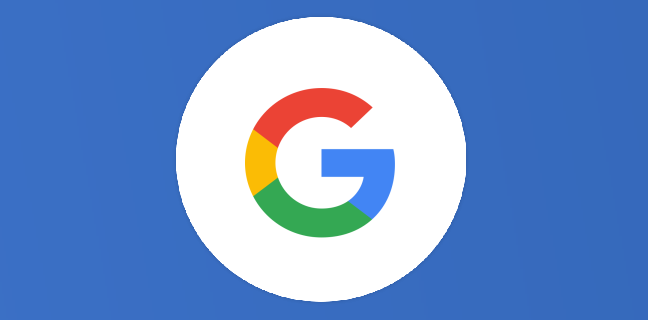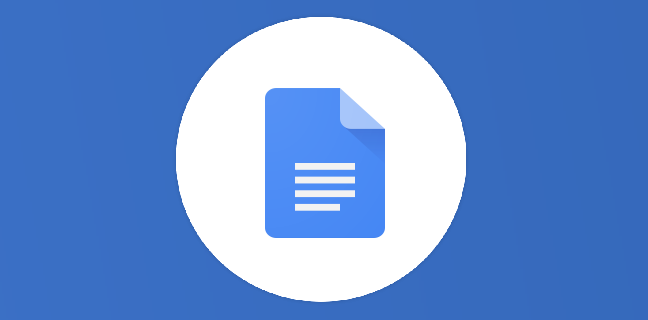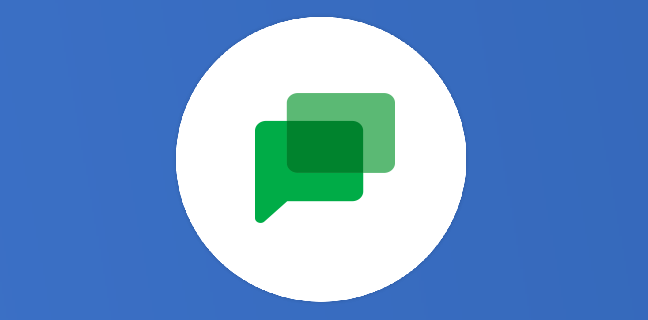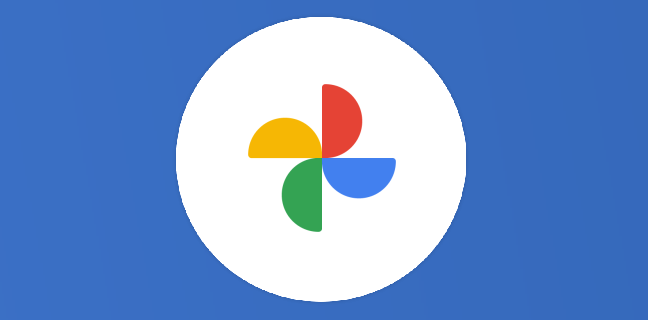« Aidez-moi à créer » dans Google Vids inclut désormais la prise en charge de Google Slides
Avec l’intégration de Google Slides dans « Aide-moi à créer » de Google Vids, les utilisateurs peuvent désormais utiliser leurs présentations comme source directe d’inspiration. Cette nouveauté permet non seulement d’analyser les diapositives plus finement, […]
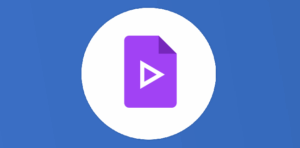
Ce que vous allez découvrir
- Utiliser Google Slides avec « Aide-moi à créer » dans Google Vids
« Aidez-moi à créer » dans Google Vids inclut désormais la prise en charge de Google Slides

Avec l’intégration de Google Slides dans « Aide-moi à créer » de Google Vids, les utilisateurs peuvent désormais utiliser leurs présentations comme source directe d’inspiration. Cette nouveauté permet non seulement d’analyser les diapositives plus finement, mais aussi d’intégrer leur contenu de manière plus fluide dans les brouillons vidéo. Résultat : des vidéos plus pertinentes et mieux alignées avec vos supports existants.
Utiliser Google Slides avec « Aide-moi à créer » dans Google Vids
Plus tôt cette année, Google a mis à jour les fonctionnalités de voix off IA de « Aide-moi à créer » dans Google Vids. Dès aujourd’hui, vous pouvez inclure des présentations Google Slides comme supports de référence lors de la création de vos invites avec « Aide-moi à créer » et bénéficierez d’une analyse Slides améliorée et d’une intégration de contenu améliorée dans vos brouillons vidéo.
Gemini génère un brouillon vidéo en extrayant le texte et le contenu visuel de vos diapositives. Cela inclut l’intégration de diapositives, d’images et de textes pertinents, ainsi que des scripts suggérés, des voix off IA, de la musique, etc.

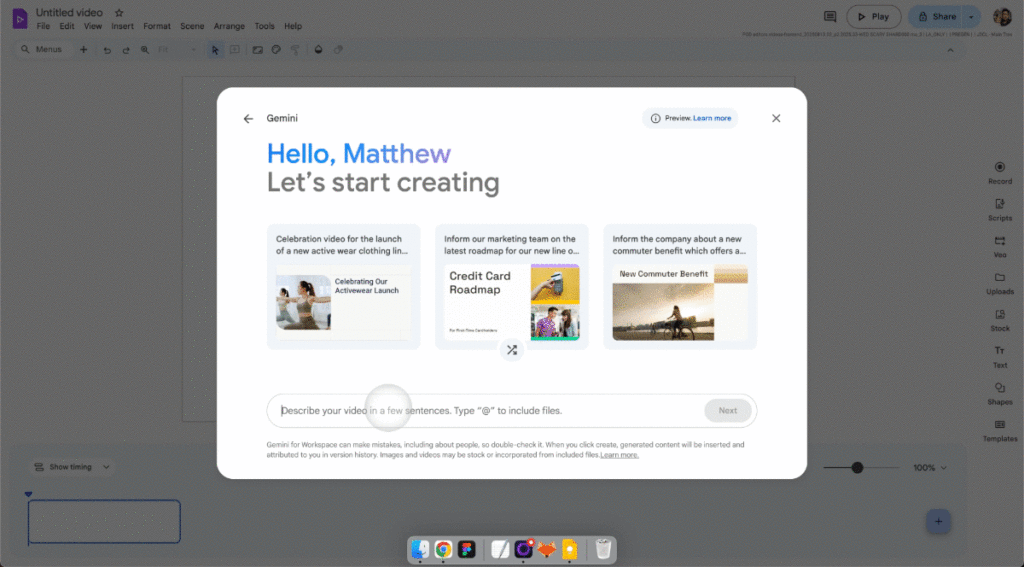
Avec cette mise à jour, vous pouvez créer des vidéos visuellement attrayantes plus rapidement en référençant les présentations Slides dans Aidez-moi à créer pour incorporer des images, du texte et d’autres objets de vos diapositives dans Vids.
- Pour accéder à cette fonctionnalité, ouvrez simplement Vids.new > sélectionnez « Planifiez votre histoire vidéo » > saisissez une invite faisant référence à une présentation Slides pertinente à l’aide du symbole « @ ».
- Vids est actuellement disponible dans la langue locale de l’utilisateur, mais les fonctionnalités d’IA (par exemple, Aidez-moi à créer, téléprompteur de lecture) ne sont disponibles qu’en anglais pour le moment.
Retrouvez plus d’informations sur Numeriblog ! N’oubliez pas de vous inscrire sur notre Newsletter pour ne rien manquer dans la semaine. Pour monter en compétences sur les outils Google Workspace, rendez-vous dans notre catalogue de formation. N’hésitez pas à nous contacter, notre super équipe est là pour vous accompagner tout au long de votre parcours.
Besoin d'un peu plus d'aide sur Google Slides ?
Des formateurs sont disponibles toute l'année pour vous accompagner et optimiser votre utilisation de Google Slides, que ce soit pour votre entreprise ou pour vos besoins personnels !
Découvrir nos formations Google Slides
- Articles connexes
- Plus de l'auteur

 Sheets
Sheets  Agenda
Agenda  Forms
Forms  Apps Script
Apps Script  Gmail
Gmail  Chat
Chat  Meet
Meet  Contacts
Contacts  Chrome
Chrome  Sites
Sites  Looker Studio
Looker Studio  Slides
Slides  Docs
Docs  Drive
Drive  AppSheet
AppSheet  Admin Workspace
Admin Workspace 
 Android
Android  Chromebook
Chromebook  Equipements Google
Equipements Google  Google Cloud Platform
Google Cloud Platform  Google Photos
Google Photos  Maps
Maps  Youtube
Youtube